打印机快捷方式怎么设置 怎样设置电脑上的打印机快捷图标
更新时间:2024-03-23 14:48:01作者:xiaoliu
在如今的数字化时代,打印机已经成为我们日常生活和工作中不可或缺的设备之一,许多人可能发现,每次需要打印文件时都需要打开打印机设置并选择相应的打印机,这无疑增加了操作的繁琐性和时间成本。为了提高工作效率,我们可以通过设置电脑上的打印机快捷图标来简化打印操作,让打印变得更加便捷和高效。接下来我们将介绍如何设置打印机快捷方式,让您轻松掌握。
方法如下:
1.电脑点击左下角的开始键,再点击“打印和设备”。
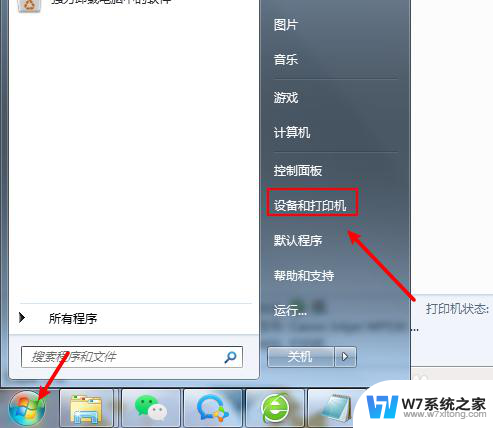
2.在打印和设备窗口,鼠标右键。点击打印机。
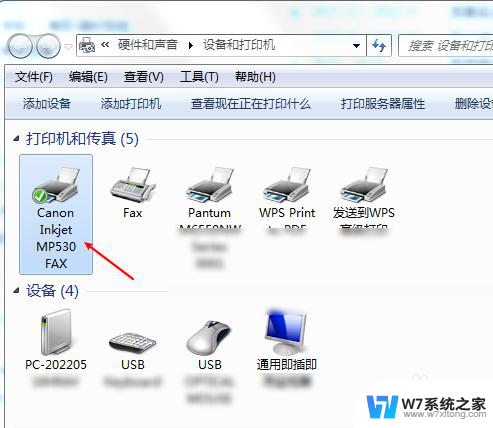
3.出现选项,点击点击“创建快捷方式”。
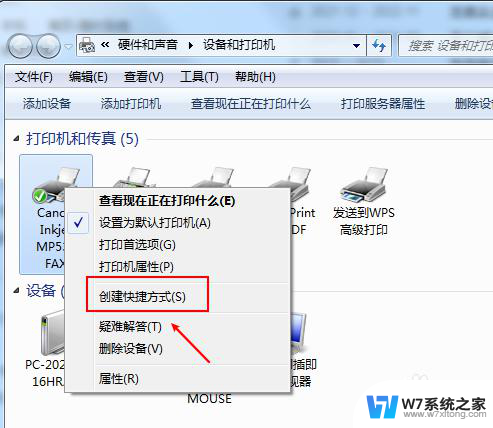
4.完成后,返回桌面。就可以看到已经设置打印机的快捷图标了。
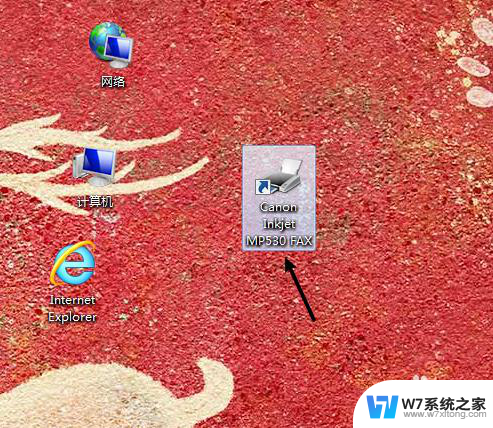
以上就是打印机快捷方式的设置方法了,希望这些内容对大家有所帮助,如果有任何疑问,请根据小编提供的方法进行操作。
打印机快捷方式怎么设置 怎样设置电脑上的打印机快捷图标相关教程
-
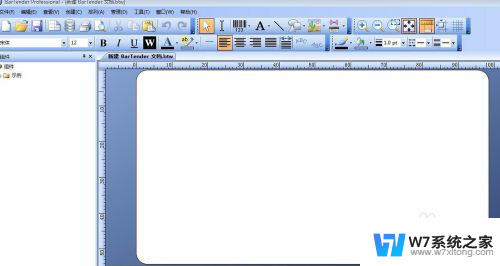 打印机打印小标签怎么设置 标签打印机格式设置指南
打印机打印小标签怎么设置 标签打印机格式设置指南2025-03-22
-
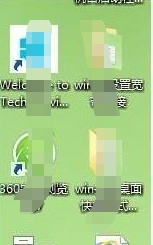 怎么取消快捷方式图标 如何清理桌面上的快捷方式图标
怎么取消快捷方式图标 如何清理桌面上的快捷方式图标2024-08-03
-
 戴尔截图快捷键 戴尔电脑截图快捷键设置方法
戴尔截图快捷键 戴尔电脑截图快捷键设置方法2024-09-05
-
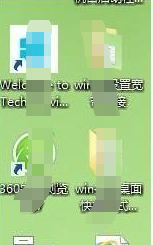 怎样删除桌面上的快捷桌面图标 如何清理桌面上的快捷方式图标
怎样删除桌面上的快捷桌面图标 如何清理桌面上的快捷方式图标2024-04-17
- 打印机怎么设置局域网打印 局域网内打印机连接方法
- sw右键快捷键设置 SolidWorks鼠标及键盘快捷键设置方法
- 如何创建百度快捷方式 百度快捷方式如何设置到桌面
- 电脑打印怎么连接打印机 电脑连接打印机的步骤图解
- 惠普打印机与电脑怎么连接 怎样在电脑上设置惠普打印机
- 怎么把网址快捷到桌面上 如何在电脑上设置网页为桌面快捷方式
- iphone13充电线为何没有usb接口 苹果13充电线为什么不是USB接口
- cdr文件如何显示缩略图 CDR文件缩略图查看方法
- 取消电脑自动关机怎么设置方法 怎么关闭电脑的自动关机功能
- 桌面显示windows不是正版如何解决 如何处理Windows副本不是正版的问题
- 文档打印怎么正反面打印 打印机如何进行正反面打印
- 苹果电脑触控板右键在哪 Macbook触摸板右键功能怎么开启
电脑教程推荐
- 1 桌面显示windows不是正版如何解决 如何处理Windows副本不是正版的问题
- 2 电脑网络打印机怎么连接 网络打印机连接教程
- 3 笔记本电脑怎么确定点击 Windows 10系统鼠标双击确定变单击确定的教程
- 4 mac查看硬盘使用情况 MacBook硬盘使用情况查看方法
- 5 查看笔记本电脑wifi密码 电脑上查看WiFi密码的方法步骤
- 6 电脑键盘调亮度 笔记本电脑键盘亮度调节键失灵怎么办
- 7 怎么快捷回到桌面 如何快速回到电脑桌面
- 8 惠普电脑哪个是开机键 惠普笔记本开机键在哪个位置
- 9 电脑卡游戏界面退不出去 游戏卡死怎么办无法回到桌面
- 10 word表格调整不了行高怎么办 如何解决Word文档中表格高度不能调整的困扰